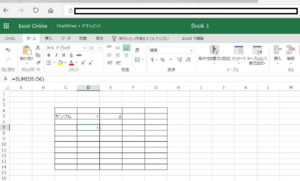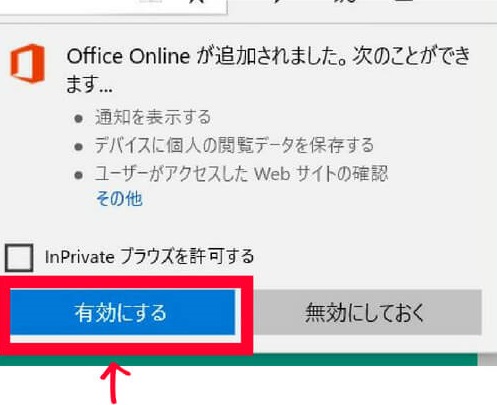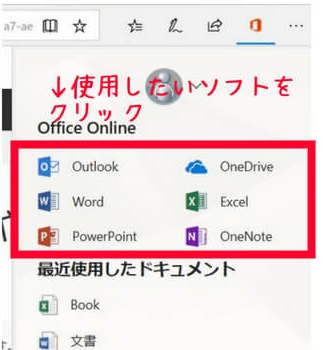今回は、Office Onlineについてお話しようと思います。
Contents
Office Online
Office Onlineとは?
Office Onlineとは、Microsoft社が提供している無料のOfficeサービスです。
名の通り、オンラインでの環境&サインインが必要でありますが、ほぼ同等の機能を使用することが出来ます。
Officeって少しだけ使いたい時でもソフト購入もしくは定額(月額、年額)を支払わないと使用できませんよね。。でもOffice Onlineなら、無料で使用できちゃうんです!
Office Onlineの画面のイメージはこんな感じ!
画像の通り、通常のソフト版のMicrosoft officeと大きな差はありませんね。
Office Onlineは、Microsoft Edgeのブラウザ上で操作することになります!
Office Onlineを使おう!(ダウンロード&インストール)
Office Onlineを使用するには、Microsoft Storeでダウンロードし、
Microsoft Edgeのブラウザにインストール。その後、Microsoftのアカウントサービスにログインする必要があります。
少々、面倒ではありますが、お金払うくらいなら・・と思えば苦ではないですね!
では早速!
以上が手順となります!
ファイルを作成したら、One Driveへ保存もしくは、ローカルにダウンロード可能!
各々のソフトで書類を作成したらデータを保存する必要があります。
保存先は、One Drive(Microsoftのオンラインストレージ)もしくはローカルディスクです。
Wordであれば「.doc」や「.pdf」で保存することも出来るので、他への汎用性は高いモノになっています。
Office Onlineのまとめ
上記にもある通り、Office Onlineは無料で使用できるサービスです。
ブラウザ上で動作するということで、使い勝手や動作速度についてはソフトウェア版より劣りますが、簡単な文書作成を無料で出来るのは良いですね!
参考になりますと幸いです!
おわり!